엑셀로 보고서를 작성하다 보면 피벗테이블에서 특정 조건의 데이터만 쏙쏙 뽑아내야 할 때가 있어요. 그럴 때마다 일일이 찾아가며 복사 붙여넣기 하고 계시진 않나요? GETPIVOTDATA 함수는 피벗테이블에서 조건을 만족하는 필드값을 자동으로 출력해주는 강력한 함수예요.
📌 피벗테이블의 특정 데이터를 함수로 자동 추출하여 동적 보고서를 만들어보세요!
🎯 GETPIVOTDATA 함수 기본 개념
GETPIVOTDATA 함수는 Microsoft Excel에서 피벗테이블의 특정 데이터를 추출하는 전용 함수예요. 피벗테이블 구조가 변경되더라도 조건에 맞는 데이터를 정확하게 가져올 수 있어서 실무에서 정말 유용하답니다.
함수 구문
=GETPIVOTDATA(data_field, pivot_table, [field1, item1, field2, item2], ...)📋 함수 사용 인수 설명
필수 인수
- data_field: 피벗테이블에서 가져올 데이터 필드명 (예: "매출액", "수량")
- pivot_table: 피벗테이블 내의 아무 셀이나 참조, 일반적으로 피벗 테이블 왼쪽 상단 셀
선택 인수
- field1, item1: 필터링할 필드명과 조건값의 쌍
- field2, item2: 추가 필터링 조건 (여러 개 지정 가능)
📝 NOTE: 인수는 항상 필드명과 조건값이 쌍으로 입력되어야 하며, 필드명은 따옴표로 감싸야 해요. 최대 126쌍
💡 GETPIVOTDATA 함수 사용 예제
아래 예제 데이터로 실습해볼게요!
예제 데이터 (CSV 형식)
날짜,지역,제품,카테고리,매출액,수량,담당자
2025-01-01,서울,노트북,전자제품,1200000,5,김철수
2025-01-02,부산,스마트폰,전자제품,800000,8,이영희
2025-01-03,대구,태블릿,전자제품,600000,3,박민수
2025-01-04,서울,책상,가구,150000,2,김철수
2025-01-05,부산,의자,가구,80000,4,이영희
2025-01-06,인천,노트북,전자제품,1200000,6,최지현
2025-01-07,서울,스마트폰,전자제품,800000,10,김철수
2025-01-08,대구,책상,가구,150000,1,박민수
2025-01-09,부산,태블릿,전자제품,600000,7,이영희
2025-01-10,인천,의자,가구,80000,3,최지현
2025-01-11,서울,노트북,전자제품,1200000,4,김철수
2025-01-12,대구,스마트폰,전자제품,800000,5,박민수

이 데이터를 바탕으로 아래와 같은 피벗 테이블이 A17 셀부터 만들어졌습니다. ( '행 영역'에 '카테고리', '제품', '열 영역'에 '지역', '값'에 '합계 : 매출액', '합계 : 수량'이 들어갑니다 )
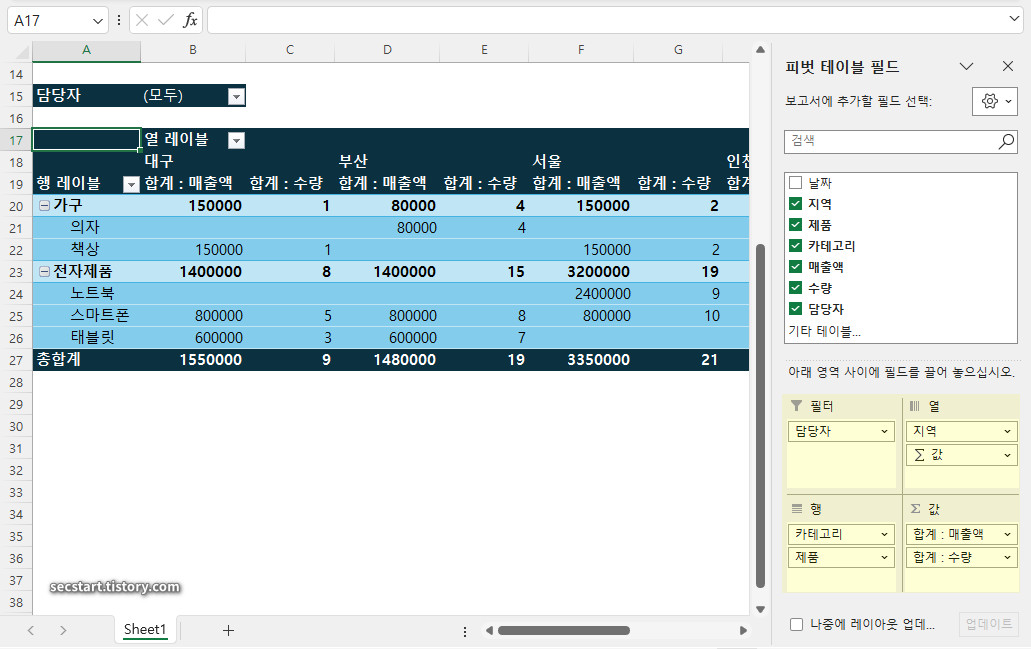
이제 준비가 끝났네요. GETPIVOTDATA 함수를 예제로 배워봅니다.
예제 1: 특정 지역 매출액 조회
=GETPIVOTDATA("매출액", A17, "지역", "서울")

이 함수는 피벗테이블에서 서울 지역의 총 매출액을 반환해요. 피벗테이블이 업데이트되면 결과도 자동으로 변경된답니다.
예제 2: 특정 제품 카테고리별 수량 조회
=GETPIVOTDATA("수량", A17, "카테고리", "전자제품")전자제품 카테고리의 총 판매수량을 가져오는 함수예요.
예제 3: 복합 조건으로 데이터 조회
=GETPIVOTDATA("매출액", A17, "지역", "서울", "카테고리", "전자제품")서울 지역의 전자제품 매출액만 정확하게 추출할 수 있어요.
예제 4: 담당자별 매출 실적 조회
=GETPIVOTDATA("매출액", A17, "지역", "부산", "제품", "스마트폰")부산 지역의 스마트폰 제품의 매출액을 얻습니다.
⚠️ GETPIVOTDATA 함수 사용 시 주의할 점
GETPIVOTDATA 함수는 매우 유용하지만, 몇 가지 주의사항을 알고 사용하면 더욱 효과적으로 활용할 수 있어요.
- 피벗 테이블 구조 변경: 피벗 테이블의 구조가 변경되면 GETPIVOTDATA 수식이 제대로 작동하지 않거나
#REF!오류가 발생할 수 있어요. 이럴 땐 수식을 다시 확인하고 수정해야 합니다. data_field의 가시성:data_field로 지정한 값 필드가 피벗 테이블의 '값' 영역에 실제로 표시되어 있어야 해요. 숨겨져 있거나 없는 필드를 참조하면 오류가 나겠죠?pivot_table인수 참조:pivot_table인수로 피벗 테이블의 왼쪽 상단을 참조하는 것이 좋아요. 이렇게 하면 피벗 테이블의 크기가 변해도 참조가 유지되어 수식이 깨지는 것을 어느정도 방지할 수 있습니다.- 자동 완성 기능: 피벗 테이블의 값 데이터를 직접 클릭하면 GETPIVOTDATA 함수를 자동으로 생성하기도 해요. 이렇게 수식 작성중에 오류가 생길수 있으니, 직접 입력하거나 자동 생성된 수식을 검토하는 습관을 들이는 것이 좋습니다.

이렇게도 GETPIVOTDATA 함수식을 생성할 수 있어요. 오류가 생기면 이 방법으로도 문제 원인을 찾아 볼 수 있답니다.
⚠️ 사용 시 발생하는 오류 정리
1. #REF! 오류
- 원인: 피벗테이블 참조가 잘못되었거나 피벗테이블이 삭제된 경우
- 해결법: 두 번째 인수가 피벗테이블 범위 내의 셀을 올바르게 참조하는지 확인하세요. 필드명도 확인하세요.
2. #VALUE! 오류
- 원인: 필드명이나 조건값의 데이터 유형이 잘못되었을 경우 이 피벗테이블에 존재하지 않는 경우
- 해결법: 필드명과 조건값의 데이이터 유형확인, 따옴표도 확인해 보세요.
📝 NOTE: 필드명과 조건값은 피벗테이블에 표시되는 정확한 텍스트와 일치해야 해요. 공백이나 대소문자도 정확히 맞춰주세요.
🔧 실무 활용 팁
자주 사용하는 조합 함수들
IFERROR(GETPIVOTDATA(...), "데이터 없음")- 오류 시 대체 텍스트 표시SUM(GETPIVOTDATA(...))- 여러 조건의 데이터 합계IF(GETPIVOTDATA(...)>기준값, "달성", "미달성")- 목표 달성 여부 판단
📝 마무리
GETPIVOTDATA 함수는 피벗테이블의 강력한 파트너예요. 한 번 익혀두면 복잡한 데이터 분석 작업을 훨씬 효율적으로 처리할 수 있답니다. 특히 동적으로 변하는 피벗테이블에서도 안정적으로 데이터를 추출할 수 있어서 실무에서 정말 유용해요.
오늘 배운 내용을 직접 실습해보시고, 여러분의 업무에 어떻게 활용할 수 있을지 생각해보세요. 궁금한 점이 있으시면 언제든 댓글로 남겨주시면 도움드릴게요!
이 글이 도움이 되셨다면 다른 분들에게도 알려주세요! 💪
작성자: 마늘빵





